Comment ouvrir le clavier virtuel sans clavier
L'éditeur PHP Xiaoxin vous présentera une situation aujourd'hui : s'il n'y a pas de clavier, comment ouvrir le clavier virtuel ? Un clavier virtuel est un clavier logiciel qui fonctionne via un écran, souvent utilisé pour les appareils à écran tactile ou pour la saisie lorsqu'un clavier physique n'est pas disponible. En l'absence de clavier physique, nous pouvons utiliser les touches de raccourci ou les options de configuration fournies par le système d'exploitation pour ouvrir le clavier virtuel afin de réaliser des opérations de saisie. Ensuite, nous présenterons en détail plusieurs méthodes courantes.
Comment ouvrir le clavier virtuel sans clavier
A : Il existe trois manières différentes au total.
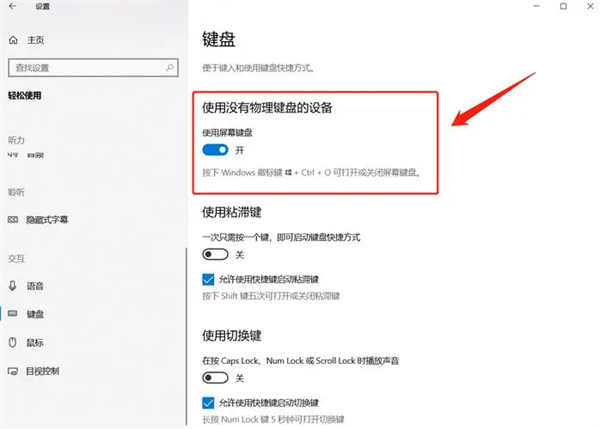
1. Paramètres
Ouvrez d'abord l'application "Paramètres", puis allez dans l'onglet "Personnalisation", puis cliquez sur le sous-élément "Barre des tâches"
Ensuite, dans "Activer ou désactiver les icônes système" Rechercher et activez l'option appelée "Touch Keyboard" dans la branche
De cette façon, l'icône correspondante dans la barre des tâches sera activée et mise en surbrillance. Il vous suffit de cliquer sur cette icône pour lancer facilement le clavier virtuel.
2. Le propre clavier virtuel du système
Vous devez d'abord entrer dans l'interface du menu Démarrer et cliquer sur l'onglet "Tous les programmes" ou "Applications".
Recherchez et localisez le dossier nommé « Accessibilité », puis sélectionnez la fonction « Clavier à l'écran » pour lancer facilement le clavier virtuel.
3. Écran tactile
Vous pourriez aussi bien essayer d'activer le mode de saisie manuscrite de l'écran tactile pour faire apparaître le clavier virtuel.
Dans l'environnement Windows 10, veuillez sélectionner la fonction « Mode tablette » à partir de l'icône de notification sur le côté droit de la barre des tâches.
Ce qui précède est le contenu détaillé de. pour plus d'informations, suivez d'autres articles connexes sur le site Web de PHP en chinois!

Outils d'IA chauds

Undresser.AI Undress
Application basée sur l'IA pour créer des photos de nu réalistes

AI Clothes Remover
Outil d'IA en ligne pour supprimer les vêtements des photos.

Undress AI Tool
Images de déshabillage gratuites

Clothoff.io
Dissolvant de vêtements AI

Video Face Swap
Échangez les visages dans n'importe quelle vidéo sans effort grâce à notre outil d'échange de visage AI entièrement gratuit !

Article chaud

Outils chauds

Bloc-notes++7.3.1
Éditeur de code facile à utiliser et gratuit

SublimeText3 version chinoise
Version chinoise, très simple à utiliser

Envoyer Studio 13.0.1
Puissant environnement de développement intégré PHP

Dreamweaver CS6
Outils de développement Web visuel

SublimeText3 version Mac
Logiciel d'édition de code au niveau de Dieu (SublimeText3)

Sujets chauds
 1393
1393
 52
52
 1207
1207
 24
24
 Comment ouvrir un fichier ISO sur un téléphone mobile
Feb 24, 2024 pm 05:33 PM
Comment ouvrir un fichier ISO sur un téléphone mobile
Feb 24, 2024 pm 05:33 PM
Avec le développement de la technologie, de plus en plus de personnes commencent à utiliser les fichiers ISO. Un fichier ISO est un format de fichier disque qui contient généralement tout le contenu du disque, y compris le système d'exploitation, les logiciels, les jeux, etc. L'ouverture d'un fichier ISO sur votre ordinateur est relativement simple, il suffit d'utiliser un logiciel de lecteur optique virtuel. Cependant, lorsque nous souhaitons ouvrir des fichiers ISO sur nos téléphones mobiles, cela peut être plus gênant. Eh bien, cet article présentera quelques méthodes pour ouvrir facilement les fichiers ISO sur votre téléphone. 1. Utilisation de l'application de lecteur optique virtuel Tout d'abord, nous pouvons installer
 Comment activer le mode tablette dans Win11
Jan 09, 2024 pm 10:05 PM
Comment activer le mode tablette dans Win11
Jan 09, 2024 pm 10:05 PM
Le mode tablette est un mode très pratique dans le système Windows. Il permet non seulement d'étendre notre interface à la manière d'une tablette, mais prend également en charge les opérations sur écran tactile. Cependant, de nombreux amis constatent qu'ils ne peuvent pas activer le mode tablette après la mise à jour vers Win11. jetez un oeil. Comment doit-il être allumé? Comment activer le mode tablette dans Win11 1. Selon les actualités de Microsoft, Win11 a annulé l'activation du mode tablette. 2. Au lieu de cela, le système détectera automatiquement l'appareil et sélectionnera automatiquement le mode bureau ou le mode tablette. 3. Cependant, ce qui est actuellement proposé aux utilisateurs n'est que la version préliminaire de win11. Peut-être que les futures versions ajouteront à nouveau cette fonctionnalité. 4. S'il est officiellement ajouté, la méthode d'ouverture doit être similaire. Tout d'abord, faites un clic droit sur un espace vide du bureau.
 Puis-je ouvrir un fichier XML à l'aide de PowerPoint ?
Feb 19, 2024 pm 09:06 PM
Puis-je ouvrir un fichier XML à l'aide de PowerPoint ?
Feb 19, 2024 pm 09:06 PM
Les fichiers XML peuvent-ils être ouverts avec PPT ? XML, Extensible Markup Language (Extensible Markup Language), est un langage de balisage universel largement utilisé dans l'échange et le stockage de données. Comparé au HTML, XML est plus flexible et peut définir ses propres balises et structures de données, rendant le stockage et l'échange de données plus pratiques et unifiés. PPT, ou PowerPoint, est un logiciel développé par Microsoft pour créer des présentations. Il fournit un moyen complet de
 Partagez la méthode pour résoudre le problème selon lequel PyCharm ne peut pas être ouvert
Feb 22, 2024 am 09:03 AM
Partagez la méthode pour résoudre le problème selon lequel PyCharm ne peut pas être ouvert
Feb 22, 2024 am 09:03 AM
Titre : Comment résoudre le problème selon lequel PyCharm ne peut pas être ouvert. PyCharm est un puissant environnement de développement intégré Python, mais nous pouvons parfois rencontrer le problème selon lequel PyCharm ne peut pas être ouvert. Dans cet article, nous partagerons quelques solutions de contournement courantes et fournirons des exemples de code spécifiques. J'espère que cela aidera ceux qui rencontrent ce problème. Méthode 1 : vider le cache Parfois, les fichiers de cache de PyCharm peuvent empêcher le programme de s'ouvrir normalement. Nous pouvons essayer de vider le cache pour résoudre ce problème. Outil
 Comment ouvrir un fichier avec le suffixe .vsd
Feb 18, 2024 pm 08:28 PM
Comment ouvrir un fichier avec le suffixe .vsd
Feb 18, 2024 pm 08:28 PM
Comment ouvrir des fichiers avec le suffixe .vsd Dans l'utilisation quotidienne de l'ordinateur, nous rencontrons souvent différents types de formats de fichiers, et l'un des formats de fichiers les plus courants est celui des fichiers avec le suffixe .vsd. Alors, comment doit-on ouvrir ce fichier avec le suffixe .vsd ? Tout d’abord, nous devons comprendre la signification et le but des fichiers .vsd. VSD est le format de fichier de Visio, un outil de dessin graphique développé par Microsoft. Les fichiers VSD sont principalement utilisés pour créer et éditer différents types de diagrammes
 Comment ouvrir des fichiers torrent
Feb 24, 2024 pm 05:20 PM
Comment ouvrir des fichiers torrent
Feb 24, 2024 pm 05:20 PM
Les fichiers de départ torrent peuvent être ouverts avec un logiciel, alors quel logiciel peut être utilisé pour les ouvrir ? Les utilisateurs doivent l'ouvrir avec des outils de téléchargement tels que Thunder, BitComet, qBittorrent, etc., puis le télécharger. Cette introduction à la façon d'ouvrir des fichiers torrent peut vous indiquer le contenu spécifique. Ce qui suit est une introduction détaillée, jetez-y un œil ! Comment ouvrir un fichier de départ torrent ? Réponse : Utilisez des outils de téléchargement tels que Thunder, BitComet, qBittorrent, etc. pour l'ouvrir. Introduction détaillée : 1. Torrent est un fichier de départ BT qui peut être ouvert avec divers logiciels de téléchargement. 2. Plus de personnes téléchargent ce logiciel, plus la vitesse de téléchargement sera rapide. 3. Afin de garantir l'exactitude, le logiciel calculera Ha chaque fois qu'il téléchargera un bloc.
 Comment ouvrir le fichier caj Comment ouvrir le fichier caj sur un ordinateur
Feb 22, 2024 pm 04:37 PM
Comment ouvrir le fichier caj Comment ouvrir le fichier caj sur un ordinateur
Feb 22, 2024 pm 04:37 PM
Sélectionnez le fichier dans le convertisseur de mots et cliquez sur Démarrer la conversion pour l'ouvrir. Analyse 1. Ouvrez le convertisseur CAJ en Word et sélectionnez CAJ en Word sur le côté gauche du logiciel. 2Sélectionnez ensuite le fichier que vous souhaitez convertir et cliquez sur Ouvrir. 3Enfin, cliquez sur Démarrer la conversion et vous pourrez ouvrir le fichier caj dans Word. Supplément : Quel est le format du caj ? 1CAJ est un format de revues électroniques. Vous pouvez utiliser le navigateur de texte intégral CAJ pour lire. Prend en charge les fichiers au format CAJ, NH, KDH et PDF de China Journal Network. Vous pouvez lire le texte original du China Journal Network en ligne ou lire le texte intégral du China Journal Network téléchargé sur votre disque dur local. Son effet d'impression peut être cohérent avec l'affichage original. Résumé/Notes CAJ est une revue universitaire chinoise
 Où puis-je ouvrir le mini-jeu Douyin ? Deux façons d'ouvrir les mini-jeux Douyin
Mar 15, 2024 am 09:30 AM
Où puis-je ouvrir le mini-jeu Douyin ? Deux façons d'ouvrir les mini-jeux Douyin
Mar 15, 2024 am 09:30 AM
Douyin est une application sociale de courtes vidéos populaire. Les utilisateurs peuvent non seulement regarder et partager divers types de contenus vidéo courts, mais également proposer une série de mini-jeux auxquels vous pouvez jouer. Alors, où puis-je accéder aux mini-jeux Douyin ? Où est l’entrée du mini-jeu Douyin ? Jetons un coup d'œil au didacticiel détaillé ci-dessous. Méthode 1 : Ouvrez le mini programme 1. Cliquez sur l'option Mon. Après être entré sur la page d'accueil de Douyin, cliquez sur l'option Mon pour entrer. 2. Cliquez sur les trois lignes horizontales. Après être entré dans l'interface Mon, cliquez sur le bouton des trois lignes horizontales ci-dessus. 3. Cliquez sur le mini programme. Après avoir ouvert l'option des trois lignes horizontales, cliquez sur le mini programme à l'intérieur. 4. Cliquez sur le mini-jeu Douyin. Après être entré dans l'interface du mini-programme, cliquez sur l'option Mini-jeu Douyin pour l'ouvrir. Méthode 2 : Rechercher et ouvrir 1. Cliquez sur la loupe pour entrer




